Похожие презентации:
Модуль для 1с-Битрикс. Руководство и настройка
1. Модуль для 1с-Битрикс
Руководство и настройка2. Возможности модуля
Модуль свяжет ваш интернет-магазин с личным кабинетом доставки DPD и вы получите следующие возможности:-Предоставление покупателю всех возможных способов доставки: курьером и на пункт выдачи заказов;
-Возможность автоматического расчета стоимости доставки;
-Вывод возможных вариантов доставки в зависимости от веса товара;
-Вывод на страницу оформления заказа даты и стоимости доставки в зависимости от габаритов заказа;
-Интерактивная карта для выбора пункта выдачи заказа при оформлении заказа, а также информационный виджет
для раздела "Доставка" вашего интернет-магазина;
-Изменять габариты заказа;
-Передача заказа в личный кабинет DPD после его редактирования и подтверждения в панели администрирования
1С-Битрикс;
-Создавать заявки на вызов курьера;
-Печать квитанций к заказам и актов передачи курьеру из панели администрирования 1С-Битрикс;
-Отслеживание статуса посылок в DPD;
-Синхронизация статусов доставки со статусами в панели администрирования 1С-Битрикс;
Модуль работает с тарифами «DPD Online Classic», «DPD Online Express», «DPD ECONOMY», «DPD ECONOMY
CU доставки DPD».
Вы можете выбрать в настройках модуля, какие тарифы использовать в расчете. В этом случае покупателю будет
отображаться оптимальный из возможных вариантов доставки.
Обращаем ваше внимание на то, что при использовании нашего модуля, поддержка абсолютно
бесплатная. По всем вопросам связанным с работой модуля, просьба обращаться на почту
support@ipolh.com
27.06.2017
2
3. Оглавление
Этапы работы………………………………………………………………………………………………………………..…….…..3Глава 1. Начало работы …….....……..………………………………………………………………………………..…..…….….4
Глава 2. Как работает модуль …….....…………………………..………………………………………………………….....…14
Глава 3. Оформление и отправка заявки ………………………………………...………………………………………..……15
Глава 4. Настройка служб доставки …………………………………………………………………………………….……….24
Глава 5. Дополнительные возможности ………………………………...…………………………………………….…….….25
Глава 6. Часто задаваемые вопросы (F.A.Q)..………………………………………………………………………….……….27
27.06.2017
3
4. Этапы работы
1. Скачать модуль для 1с-Битрикс по адресу : http://marketplace.1c-bitrix.ru/solutions/ipol.dpd/ и установить его наваш сайт.
2. Получить клиентский номер (номер договора с DPD) у вашего менеджера DPD и получить уникальный ключ
клиента для вашего клиентского номера – для этого необходимо зайти в личный кабинет(MyDPD) по адресу
http://www.dpd.ru/ols/order/personal/integrationKey.do2 указав свой логин и пароль. На странице нужно нажать на
кнопку «отправить» и ключ будет выслан на указанный e-mail. Если у Вас возникли трудности с получением
ключа, обращайтесь в службу поддержки по адресу itcustomers@dpd.ru;
Внимание!
Если у вас нет клиентского номера (номера договора с DPD), то вы можете самостоятельно зарегистрировать
клиентский номер на нашем сайте, по адресу : http://www.dpd.ru/new-client.do2
3. Настроить работу модуля. Ввести ваш клиентский номер и ключ в настройках модуля.
4. Протестировать работу модуля совместно с сотрудниками информационной поддержки DPD, используя
тестовый сервер DPD (для этого необходимо поставить галочку «Тестовый режим» в настройках модуля. После
тестирования, переключиться на боевой сервер и начать работать.
27.06.2017
4
5. 1.Начало работы
Первым делом необходимо перейти на страницу настроек модуля Настройки / Настройки модулей / Интеграция DPD.27.06.2017
5
6. *Если осуществляется доставка с наложенным платежом в разные страны ТС, то необходимо указать клиентские номера для каждой
1.1 Вкладка «Основные настройки»Далее, выбрать «Основные настройки»(1), выбрать страну регистрации вашего клиентского номера*(2), затем
необходимо указать параметры авторизации в API DPD (ввести Ваш клиентский номер и ключ) (3) , после этого
необходимо сохранить форму (4) и далее уже можно переходить к другим настройкам модуля.
Для того чтобы протестировать работу модуля и для того чтобы заказы создавались на тестовом сервере, вы
можете поставить галку «Тестовый режим», после тестирования, достаточно убрать галку, с этого момента, будут
создаваться реальные заказы (5)
*Если осуществляется доставка с наложенным платежом в разные страны ТС, то необходимо указать
клиентские номера для каждой страны.
27.06.2017
6
7.
1.2 Вкладка «Местоположения»Для возможности автоматического расчёта стоимости доставки DPD нужно правильно настроить типы
местоположений. Выберите одноименные типы в списках соответствующие названиям [REGION], [CITY],
[VILLAGE]. Если у вас типы местоположений называются по другому, то привяжите их по вашим названиям.
27.06.2017
7
8.
1.3 Вкладка «Габариты»Данная группа настроек предназначена для определения габаритов тех заказов, где присутствуют товары без
заполненных размеров и/или веса. Здесь можно задать те значения, что будут браться по умолчанию для всего
заказа.
При возникновении ситуации смешанных заказов, когда в корзине присутствуют как товары без габаритов, так и с
заданными параметрами, проверяется общий размер и вес тех товаров, у которых габариты заняты и берется то
значение
рассчитанное
или
же
заданное
по
умолчанию
которое
больше.
Внимание! Все габариты берутся из настроек торгового каталога.
27.06.2017
8
9.
1.4 Вкладка «Расчет стоимости»Для расчет стоимости можно выбрать тариф по умолчанию (1), тем самым, указанный тариф будет выбран
автоматически, если рассчитанная стоимость доставки будет меньше указанной стоимости ниже (2). Также, можно
указать тарифы, которые не будут использоваться при расчете стоимости (3)
Комиссия наложенного платежа. Данная группа настроек позволяет указать наценку на стоимость доставки при
условии, что оплата будет происходить наложенным платежом (4).
27.06.2017
9
10.
1.5 Вкладка «Отправитель»Особое внимание следует уделить полю Город-отправитель (1) - он должен определиться автоматически из
настроек Интернет-магазина. Если он не определился - значит указанная настройка не задана (и ее надо указать).
Если выбрана вклада «Терминал» и нет списка пунктов сдачи посылок, то либо в этом городе нет пунктов
приема/выдачи DPD и необходимо будет выбрать ближайший пункт в котором возможна отправка. Также, если у
вас заведен пикап (номер регулярного заказа) и вы будете работать по нему, вы можете указать номер
регулярного заказа в поле «Номер регулярного отправления»(2). Если доставка от двери, то выбрать «дверь»,
если доставка от терминала(самопривоз на терминал), то выбрать вкладку «терминал» (3)
27.06.2017
10
11.
1.6 Вкладка «Получатель»При создании заказа DPD Вы заполняете поля анкеты, чтобы каждый раз не заполнять их в ручную, Вы можете
автоматически подгружать эти данные из заказа Битрикс. Для этого привяжите соответствующие свойства заказа
Битрикс(1)
27.06.2017
11
12.
1.7 Вкладка «Описание отправки»Вы можете задать параметры, которые будут проставляться в заказ по умолчанию. Изменить эти данные вы всегда
можете при создании заказа.
Стоимость опций не учитывается при расчете доставки. Если хотите их учесть, Вам необходимо выставить наценку
вручную, на странице редактирования параметров службы доставки. Для этого перейдите "Магазин -> Настройки ->
Службы доставки -> DPD", вкладка "Настройки обработчика"
27.06.2017
12
13.
1.8 Вкладка «Статус»Данная группа настроек нужна для того, чтобы оперативно отслеживать статусы заказов. Раз в 10 минут
запрашивается информация по статусам отправленных заявок. При получении ответа заказы выставятся в
указанные статусы если они приняты, или по каким-то причинам отклонены. Так же отслеживаются статусы
доставки заказов. Рекомендуется создать два новых статуса заказа, чтобы удобнее было отслеживать по ним
состояние заявок, а так же задать специальные правила в Типах почтовых событий, чтобы отсылать письма о
смене статусов заказа только менеджерам магазина, а не покупателям.
Внимание! Для возможности отслеживания статусов посылок DPD Вам необходимо сделать запрос к сотруднику
DPD на сайте dpd.ru, для этого напишите ему: "Для работы с методом getStatesByClient подключите нам услугу
отслеживания посылок с подтверждением"
27.06.2017
13
14. 2. Как работает модуль
Модуль создает новую автоматизированную службу доставки с кодом ipolh_dpd. У службы есть 2 профиля: курьер(courier) и самовывоз (pickup). Они будут отображаться на странице оформления заказа, если в выбранный
пользователем город доставки возможна доставка указанным тарифом. Эти службы доставки заметно упрощают
процесс заполнения заявки, а так же позволяют покупателю наглядно и удобно выбрать пункт самовывоза или
постомат. Возможность доставки по выбранному профилю, стоимость и сроки рассчитываются на стороне API DPD.
Модуль использует встроенный функционал расчёта габаритов заказа и API DPD для вычисления стоимости доставки
при оформлении заказа.
Модуль устанавливает компонент "Пункты самовывоза DPD", который отображает детальные сведения о пунктах, и
может использоваться в качестве наглядной информации о доставке.
Заявка на доставку составляется для каждого заказа в отдельности, причем контроль за корректностью введенных
данных возлагается на пользователя. При сохранении данные о заявке сохраняются в базу данных. При отправке
заявки модуль формирует SOAP-запрос согласно документации DPD и отсылает его на сервер. Результат обработки
заявки приходит сразу же, выдавая либо ошибку, либо информацию об успешном принятии заявки. В некоторых
случаях автоматическая обработка заявки может быть не доступна и для подтверждения заявки требуется ее
проверка менеджером со стороны DPD, в этом случае заявке может быть присвоен статус "Ожидает проверки"
Модуль создает на сайте агент, который должен запускаться каждые 10 минут и запрашивать статусы отосланных
заявок. Получив ответ, модуль анализирует его и обновляет статусы заявок в зависимости от результатов их
обработки, а так же выставляет статусы соответствующим заказам, если включена опция в настройках модуля.
Отосланные заявки при необходимости можно отозвать и пересоздать заново.
27.06.2017
14
15. 3.Оформление и отправка заявки
После оформления заказа, с выбранной службой доставки DPD, в адм. части сайта при просмотре заказа(Магазин(1) -> Заказы(2)-> Нужный заказ(3))…
27.06.2017
15
16.
становится доступна кнопка DPD доставка.27.06.2017
16
17.
При нажатии на эту кнопку откроется окно создание заявки DPD. В открывшемся окне необходимо заполнить данныезаявки. Модуль проверит, заполнены ли все необходимые данные. По умолчанию поля будут заполнены свойствами
заказа согласно указаниям в настройках.
27.06.2017
17
18. 3.1 Вкладка «Заказ»
Поле «Служба доставки» - Выбрать из всплывающего списка услугу DPD, по которой будет осуществлятьсядоставка, доступные услуги (PCL - DPD Online Classic, CSM - DPD Online Express, ECN - DPD ECONOMY).
Поле «Вариант доставки» - Выбрать из всплывающего списка вариант доставки, есть 4 варианта доставки
(Дверь-Дверь, Дверь-Терминал, Терминал-Терминал, Терминал-Дверь)
Поле «Дата передачи груза в DPD» - Указать дату забора (тогда, когда необходимо забрать груз от двери (в
случае варианта доставки от двери) или дату самопривоза до терминала (в случае доставки от Терминала).
Поле «Интервал времени передачи груза в DPD» - Указать интервал времени передачи груза в DPD (доступны
варианты: 9-18(по умолчанию), 9-13 и 13-18)
Поле «интервал времени доставки груза» - Указать интервал времени доставки груза (доступны варианты: 9-18
(по умолчанию), 9-13, 13-18, 18-21 (оплачивается отдельно, более подробную информацию по данному
интервалу необходимо уточнить у вашего менеджера DPD или в клиентском отделе DPD.)
Поле «Детали заказа» - Указать вес и габариты посылки, кол-во грузомест и содержимое отправки.
27.06.2017
18
19. 3.2. Вкладка «Отправитель»
Необходимо указать данные отправителя (контактное лицо, имя отправителя или организации, контактный телефонотправителя).
Адрес - указать адрес забора (в случае доставки от двери) или выбрать доступный терминал/пункт самопривоза в
случае доставки от Терминала.
27.06.2017
19
20. 3.3. Вкладка «Получатель»
Данные получателя заполняются автоматически, согласно данным переданным во время оформления заказа.27.06.2017
20
21. 3.4 Вкладка «Оплата»
«Сумма объявленной ценности» - здесь необходимо указать объявленную ценность заказа (1)«Курьер получает деньги за заказ» - если выставлена галка, мы затребуем указанную сумму в поле «Сумма
наложенного платежа» с получателя (2)
27.06.2017
21
22. 3.5 Вкладка «Опции»
В данном разделе можно указать дополнительные опции для заказа. Данные будут автоматически проставлены,согласно данным, которые были выставлены по умолчанию в настройках модуля во вкладке «Описание
отправки»
27.06.2017
22
23.
Обратите внимание, что поле Служба доставки (1) изначально содержит оптимальный тариф доставки дляпользователя полученный при расчете стоимости (тариф с минимальной стоимостью доставки). Вы можете
изменить выбранный тариф на любой другой из списка, таким образом отправлять из административной части
можно заказ с любым тарифом. При смене тарифа покажется оповещение о стоимости и сроках доставки для
выбранного тарифа(2).Поле стоимости доставки импортируется только из заказа, и автоматически не меняется (то
есть, если вы сменили тариф - стоимость доставки для покупателя останется неизменной). Так же можно изменить
габариты заказа. Учтите, что стоимость (и, возможно, сроки) доставки при этом могут изменяться, о чем будет
сообщено во всплывающем окне.
Если необходимо отредактировать или удалить заявку на заказ, который был отправлен через модуль в DPD,
необходимо ее отменить. После отмены заявки и внесении изменений, ее можно отправить заново, но в этом
случае необходимо обязательно изменить дату передачи груза в DPD
27.06.2017
23
24. 4.Настройка служб доставки
Управление службами доставки находится на странице настроек автоматизированных служб доставки. Здесь можно настроить:* Активность службы доставки и ее профилей * Название и описание службе доставки и ее профилям * Наценку на стоимость доставки *
Привязку профилей к платежным системам * Ограничения по габаритам и стоимости заказа
Привязка способа оплаты к Службе Доставок.
Для того, чтобы привязать платежные системы к конкретным вариантам доставки используйте стандартный функционал Bitrix (доступен с
14-й версии) - в настройках платежных систем откройте нужную платежную систему и во вкладке Службы доставки выберите службы
для которых будет доступна данная платежная система.
Отображается кнопка рассчитать стоимость.
Для того, чтобы стоимость рассчитывалась автоматом, необходимо в параметрах компонента оформления заказа (sale.order.ajax)
поставить галочку Рассчитывать стоимость доставки сразу.
Не отображается срок доставки / Не отображается ссылка "Выбрать пункт самовывоза".
Если это происходит при выборе профиля доставки - это обычная ошибка шаблона оформления заказа. В этом случае необходимо
поправить шаблон оформления заказа добавив вывод значения переменной $arDelivery["PERIOD_TEXT"].
Учет веса заказа.
Ограничения по весу заказа учитываются самим модулем при расчете служб доставки. Данные о весе товара берутся только из торгового
каталога. Если модуль некорректно обрабатывает вес заказа - проверьте в первую очередь настройки торгового каталога в товаре.
Иконки для службы доставки.
Чтобы поставить службам доставки иконки, необходимо изменить шаблон оформления заказа, который (скорей всего) располагается по
адресу: * Компонент "Одношаговое оформление заказа": <путь к шаблонам>/sale.order.ajax/<название используемого
шаблона>/delivery.php. * Компонент "Процедура оформления заказа": <путь к шаблонам>/sale.order.full/<название используемого
шаблона>/step3.php
В файле необходимо найти место, где происходит сборка html доставок. это место выглядит примерно так:
Логотип можно вставить следующим способом:
27.06.2017
24
25. 5. Дополнительные возможности
- Обновление информации о заявкеОпрос статусов заказов происходит каждые 10 минут. Если статус изменился - он поменяется в таблице Заявок, а
так же сменится статус заказа на выставленный в настройках модуля (или не сменится, если он не выставлялся).
- Статусы заказов
Заявке может быть присвоен один из следующих статусов:
NEW - Новый заказ, еще не отправлялся в DPD,
OK - Успешно создан,
OrderPending - Принят, но нуждается в ручной доработке сотрудником DPD,
Canceled - Заказ отменен
NotDone - Заказ отменен в процессе доставки
OnTerminalPickup - Посылка находится на терминале приема отправления
OnRoad - Посылка находится в пути (внутренняя перевозка DPD)
OnTerminal - Посылка находится на транзитном терминале
OnTerminalDelivery - Посылка находится на терминале доставки
Delivering - Посылка выведена на доставку (передана курьеру)
Delivered - Посылка доставлена получателю
Lost - Посылка утеряна
Problem - C посылкой возникла проблемная ситуация
ReturnedFromDelivery - Посылка возвращена с курьерской доставки
NewOrderByDPD - Оформлен новый заказ по инициативе DPD
NewOrderByClient - Оформлен новый заказ по инициативе клиента
27.06.2017
25
26.
- Печать квитанцииЕсли заявка имеет статус OK (и выше) - значит, DPD может прислать файл с квитанцией для распечатки, аналогичный
получаемому в личном кабинете. Распечатать его можно либо в окне оформления заявки на странице заказа.
Рекомендуется сохранять pdf-файл с квитанцией на компьютере, после чего - открывать его и распечатывать.
- Особенности расчета стоимости доставки
Стоимость доставки рассчитывается с помощью калькулятора тарифов DPD, она же отображается покупателю при
оформлении заказа, причем при расчете стоимости выбирается тариф с самой низкой ценой доставки из возможных
(с учетом настроек модуля).
Стоимость доставки зависит от габаритов заказа: его размеров и веса. Если в заказе несколько товаров - модуль
считает их единой коробкой и выводит стоимость доставки для этой упаковки. Все габариты берутся из настроек
торгового каталога. Если в заказе присутствуют товары с неуказанными габаритами или весом - то расчет изначально
производится без их учета. Для расчета стоимости доставки принимается максимальное значение из рассчитанных
габаритов или габаритов указанных по умолчанию в настройках модуля. Таким образом, причина того, что заказ в
модуле весит больше, чем на сайте, в том, что в составе этого заказа есть товар с неуказанными габаритами.
Важно! Стоимость и сроки доставки рассчитываются на стороне API DPD и могут отличаться при изменении
габаритов или веса заказа.
27.06.2017
26
27. 6. Часто задаваемые вопросы (F.A.Q)
1. Возможно ли с помощью вашего модуля реализовать расчёт стоимости доставки на отдельной страницене в компоненте оформления заказа?
Да, такое можно реализовать используя компонент ipol:ipol.dpdPickup
2. После установки модуля возникает ошибка : Parse error: syntax error, unexpected '['
in /home/c/ca96181/public_html/bitrix/modules/ipol.dpd/options.php on line 463
Для работы модуля на сервере необходимо наличие php библиотеки SOAP, версия php 5.4 и выше. Обратите
внимание, модуль работает с местоположениями 2.0
3.
Как обновить модуль?
У пользователей у которых уже установлен модуль, его можно обновить штатными средствами битрикса.
Если перейти в адм. части в раздел Marketplace / Установленные решения , у модуля в колонке статус будет
отображаться уведомление "Доступны обновления".
На этой же странице можно запустить процесс обновления.
Для всех остальных пользователей при установке модуля из marketplace Битрикса сразу будет установлена
последняя версия.
4.
Не работает модуль после установки
Просим обратить ваше внимание на то, что модуль разработан и корректно функционирует при установке на
коробочную сборку 1С-Битрикс версии старше 15.5.0
или при переходе на версиях 15.0 на новую систему управления заказами.
При использовании старого шаблона оформления заказа, не забываем включать режим совместимости
компонента (параметр COMPATIBLE_MODE = Y)
27.06.2017
27
28.
5. Подскажите, при выборе пункта самовывоза его адрес не подставляется в поле заказа "Адресдоставки". Как это можно поправить?
Проверьте в настройках модуля правильно ли выбрано свойство "адрес доставки". Если свойство выбрано
правильно, то возможно проблемы в шаблоне оформления заказа. Лучше обратиться в поддержку на e-mail
:support@ipolh.com с прикреплением номера договора и указанием данных для доступа к сайту.
6. Требуется зафиксировать стоимость самовывоза, игнорируя при этом расчет DPD (с поддержкой
функции выбора пунктов самовывоза). Возможно ли это в Вашем решении? :
Возможно. Это можно сделать используя битриксовый функционал "Правила работы с корзиной" без участия
самого модуля.
Вы создаете правило, в нем создаете действие "сделать скидку на доставку 100%", потом "сделать наценку
на доставку 300 руб" и ставите условие применения правило "если служба доставки = DPD-самовывоз"
Если будут проблемы и правило будет работать не корректно, напишите нам в техподдержку.
Есть другой вариант - в модуле есть событие для модификации стоимости доставки и использования
собственной логики в расчетах. Через это событие можно прописать свой кусок кода с любыми правилами
меняющими стоимость доставки.
7.
Как узнать установленную версию вашего модуля ?
Версию можно увидеть в адм. части на странице marketplace/установленные решения
8.
При добавлении в корзину товара, при оформлении заказа на сайте нет варианта доставки DPD
Необходимо проверить в 1с Битрикс в настройках «службы доставки» есть ли и активирована ли служба
доставки DPD. Если ее нет в списке доступных служб, то необходимо ее добавить, для этого необходимо
нажать «+ Добавить» – Автоматизированная служба доставки – настройки обработчика и в всплывающем
списке поля «службы доставки» выбрать DPD [ipolh_dpd].
27.06.2017
28
29.
9.При оформлении заказа не происходит переход на след. страницу
Необходимо проверить в настройках модуля в поле "Город отправитель (местоположение)" выбрано ли
верное св-во.
10. Модуль считает не корректно сумму доставки
Необходимо проверить в настройках Битрикс «торговый каталог», должны быть заданы вес и габариты
товара. Если габариты и вес товара не заданы, то модуль берет данные по габаритам и весу, которые
установлены по умолчанию в настройках модуля во вкладке «габариты»
11. Произвёл настройку модуля, но служба доставки DPD не отображается при оформлении заказа.
1. Проверить в настройках модуля в поле "Город-отправитель" указано ли верное местоположение, не
указано ли вместо города область и т.д. Необходимо выбрать город (тот же город что указан в адресе
магазина в настройках Интернет-Магазина).
2. Модуль не загрузил информацию об обслуживающих городах и терминалах. Данное действие выполняется
на агентах Битрикса (стандартный функционал битрикса для периодических и нагруженных операций), но
данный агент не запускался с самой установки модуля. Скорее всего проблема с настройкой запуска агентов
(возможно агенты переведены на крон, а задание в крон не было добавлено).
Для решения этой проблемы необходимо:
1. Из консоли сервера выполнить команду (принудительно запустить импорт данных)
> cd /PATH/TO/DOC_ROOT/bitrix/modules/ipol.dpd && php cli.php
2. Правильно настроить работу агентов.
27.06.2017
29
30.
12. При расчете стоимости через модуль, стоимость отличается от той, что получена на сайте DPD.Необходимо проверить, при расчете стоимости на сайте DPD был ли выполнен вход в личный кабинет
MyDPD. Так как, чтобы получить корректную стоимость доставки, согласно доп. опциям, скидкам и т.д.,
которые прописаны в карточке клиента, необходимо делать расчет на сайте обязательно выполнив вход в
личный кабинет.
Также, стоит обратить внимание, не выставлен ли в настройках модуля тестовый режим, так как на тестовом
сервере доп. опции и скидки могут быть не проставлены.
13. Каким образом при оформлении заказов через модуль, можно оставить только ПВЗ с наложенным
платежом?
Необходимо привязать платежную систему в настройках модуля - Расчет доставки, в поле «Привяжите
платежные системы, которые означают что оплата будет происходить наложенным платежом» выбрать
«наложенный платеж», далее необходимо сохранить настройки. Теперь, при оформлении заказов на вашем
сайте, при выборе пункта доставки, в списке будут возвращаться только пункты, в которых доступна оплата
наложенным платежом.
14. При изменении города отправления в настройках модуля, перестает рассчитываться стоимость
доставки.
Необходимо проверить в настройках интернет магазина, присутствует ли выбранный населенный пункт
(который вы изменяете) в местоположениях (Магазин – местоположения – Местоположения для сайтов). Если
нет, то необходимо добавить ваш населенный пункт в местоположения.
27.06.2017
30
31.
Note text12/05/2018
###



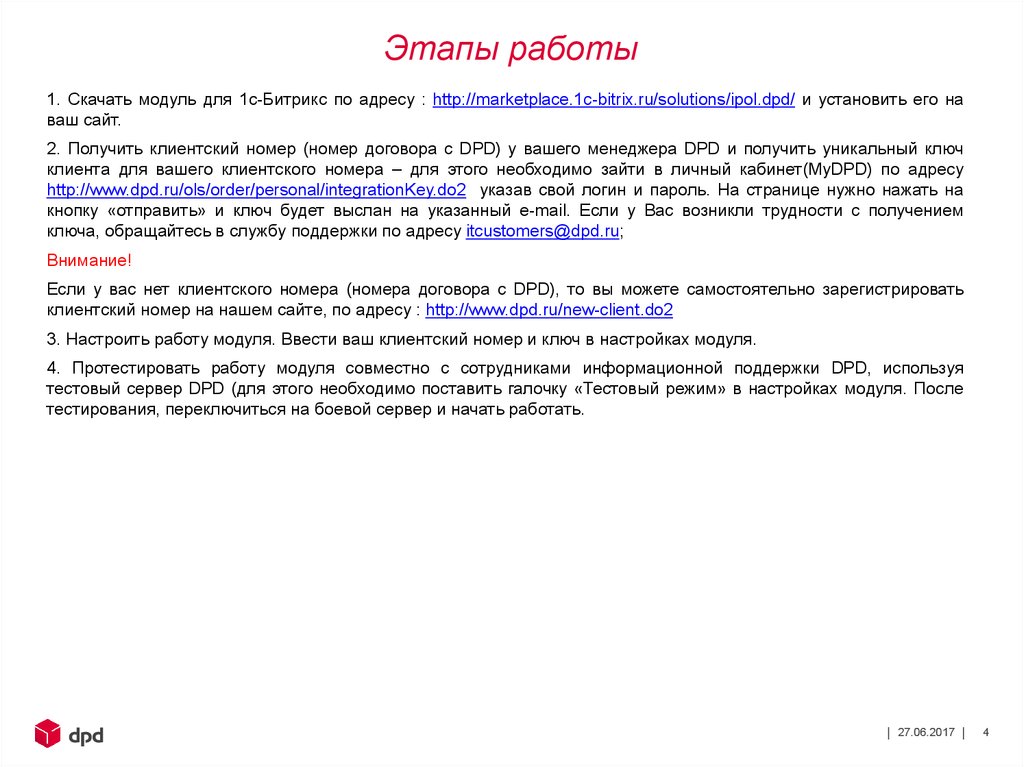
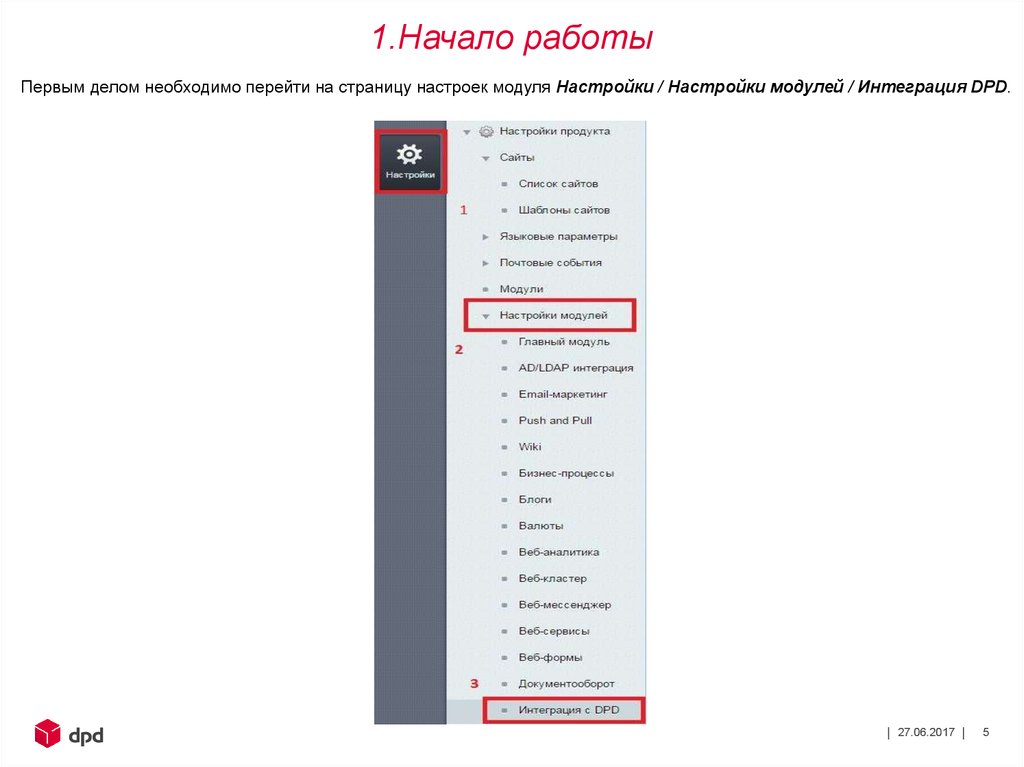
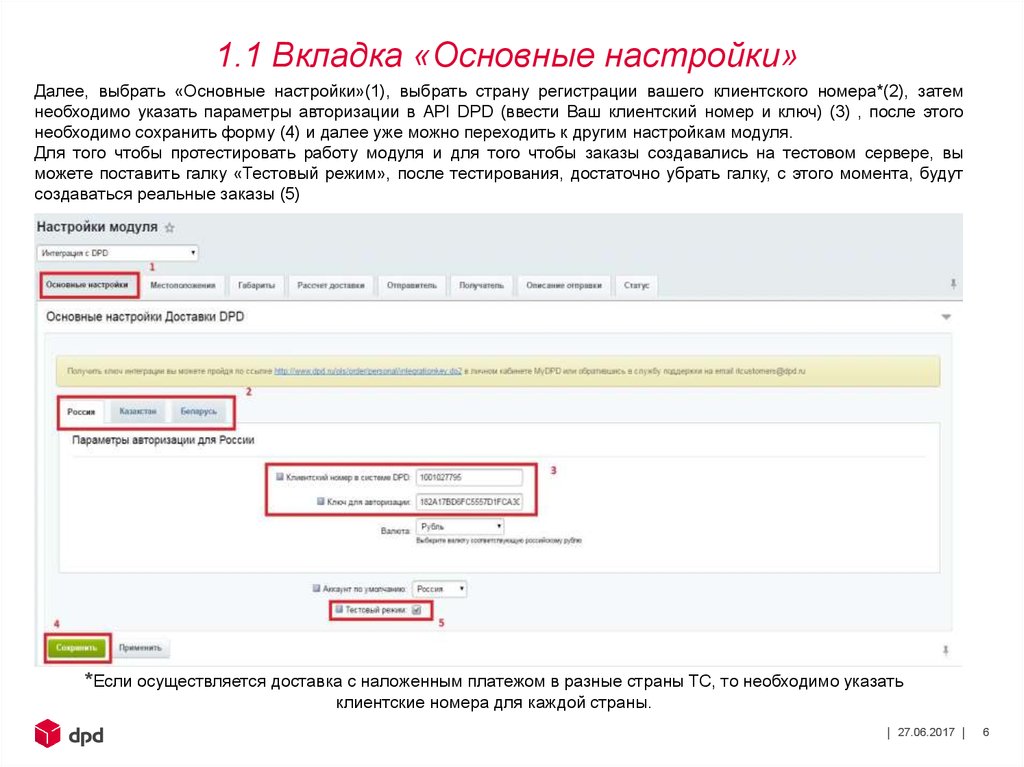

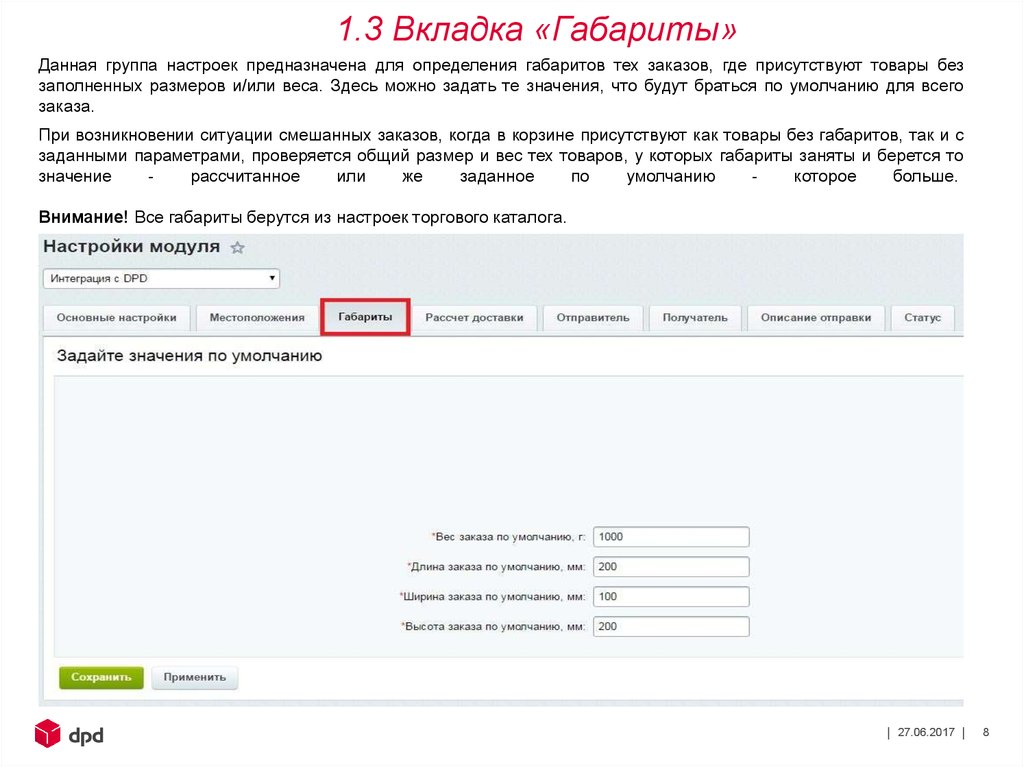
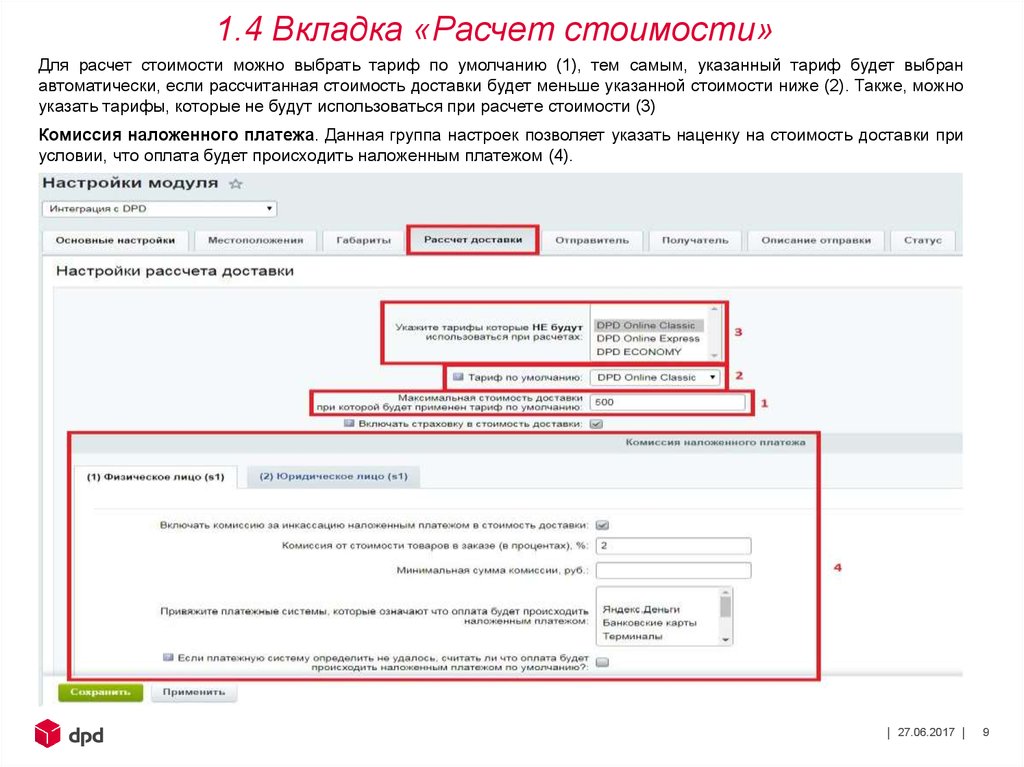
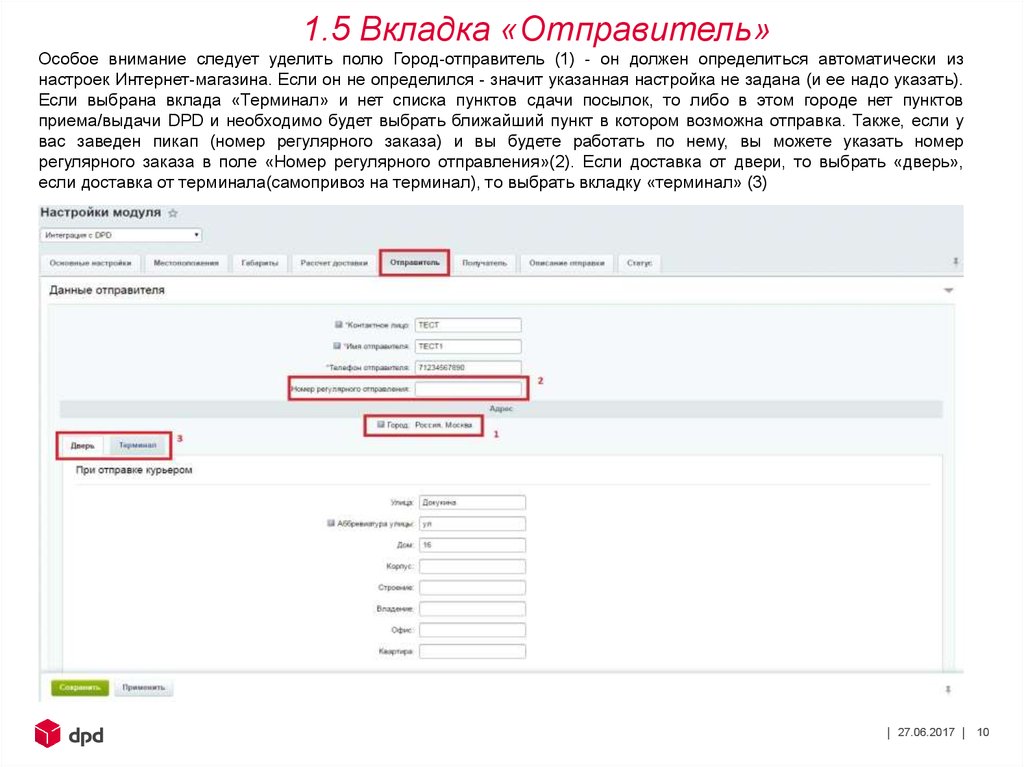
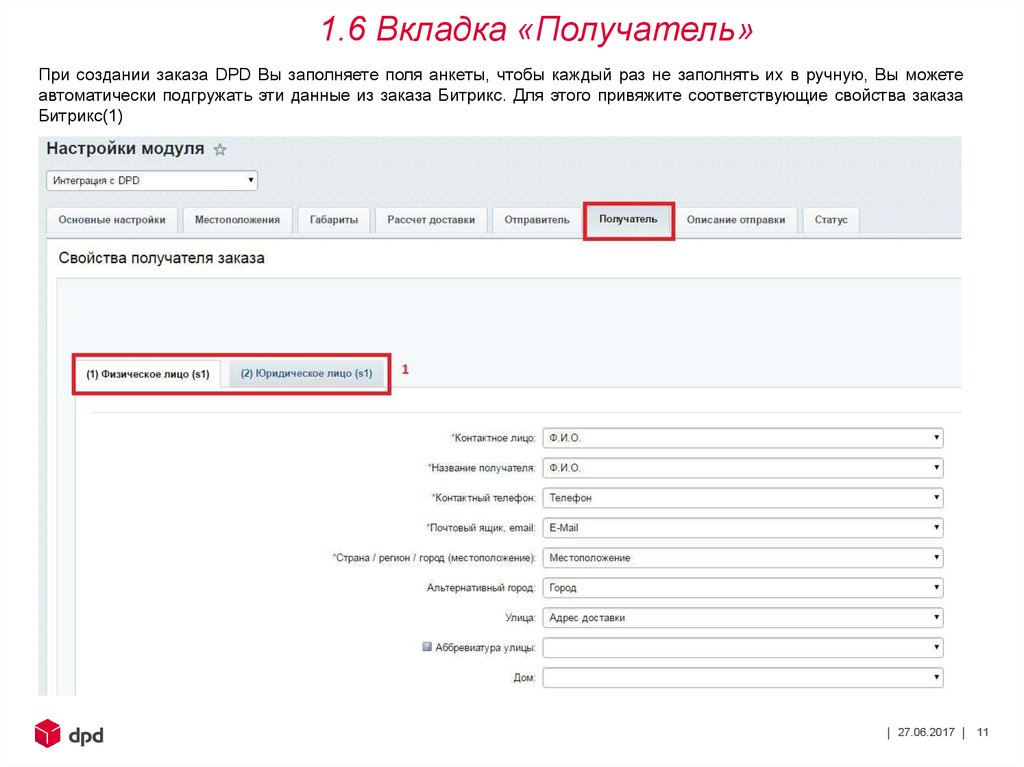

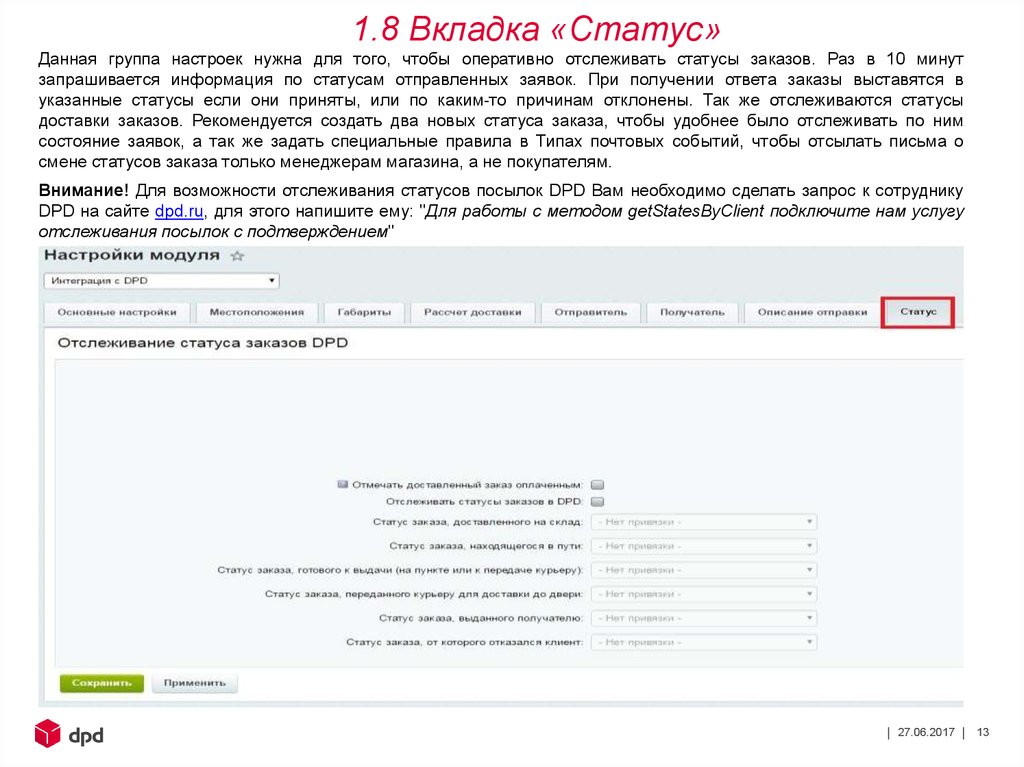

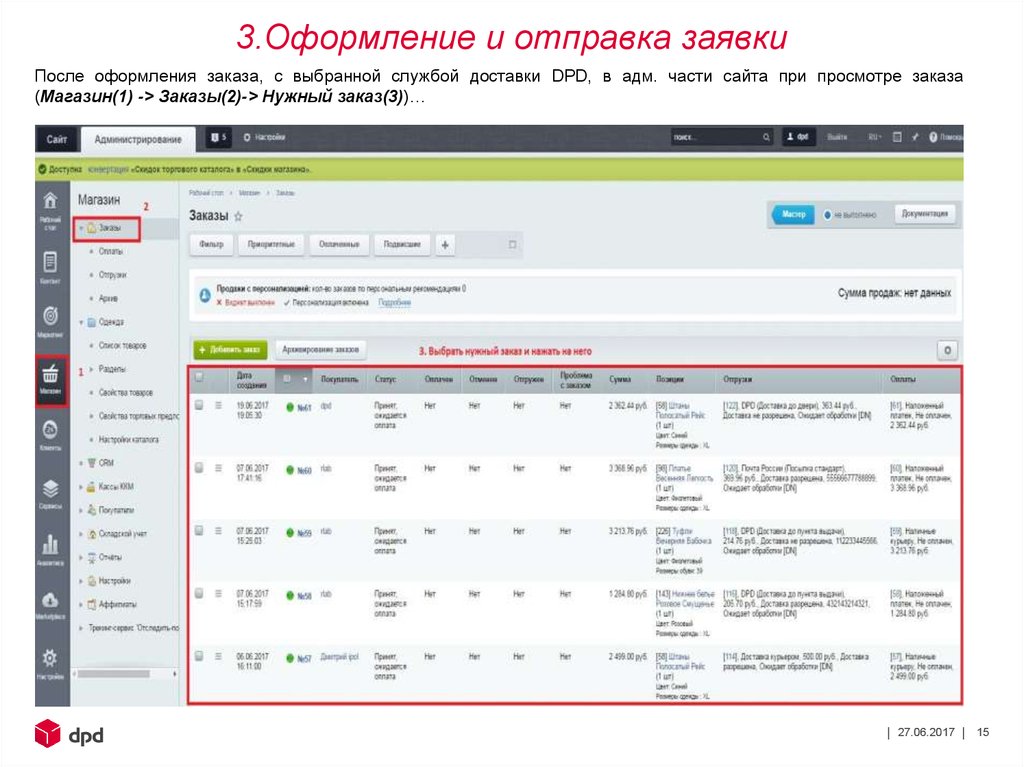
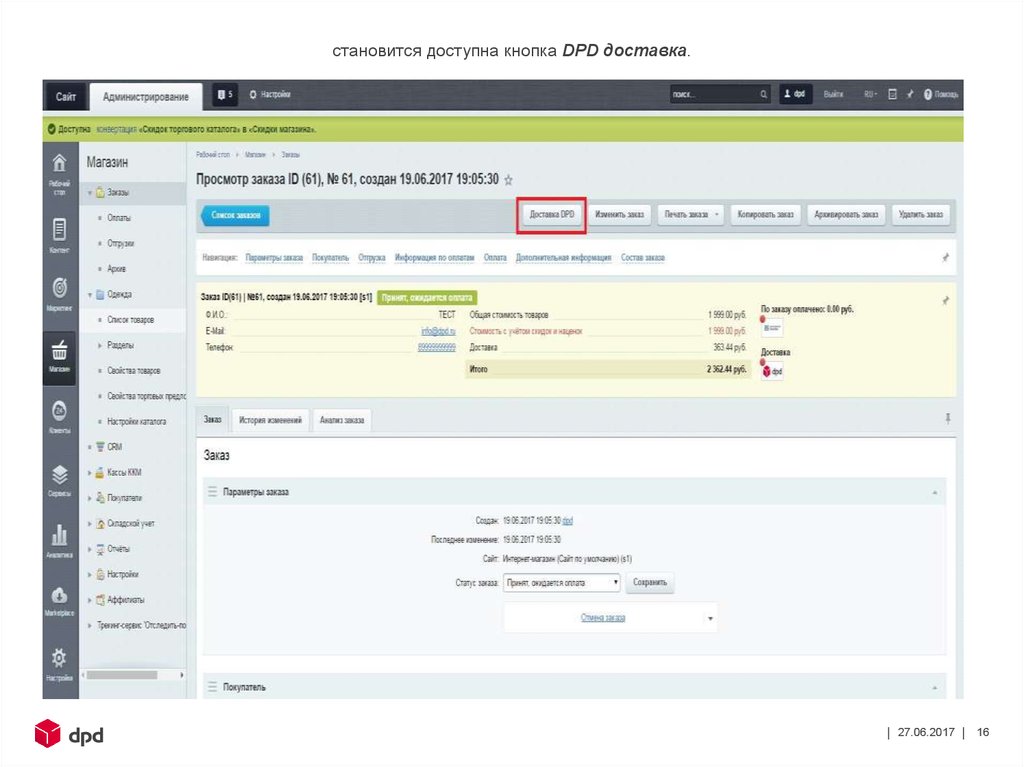
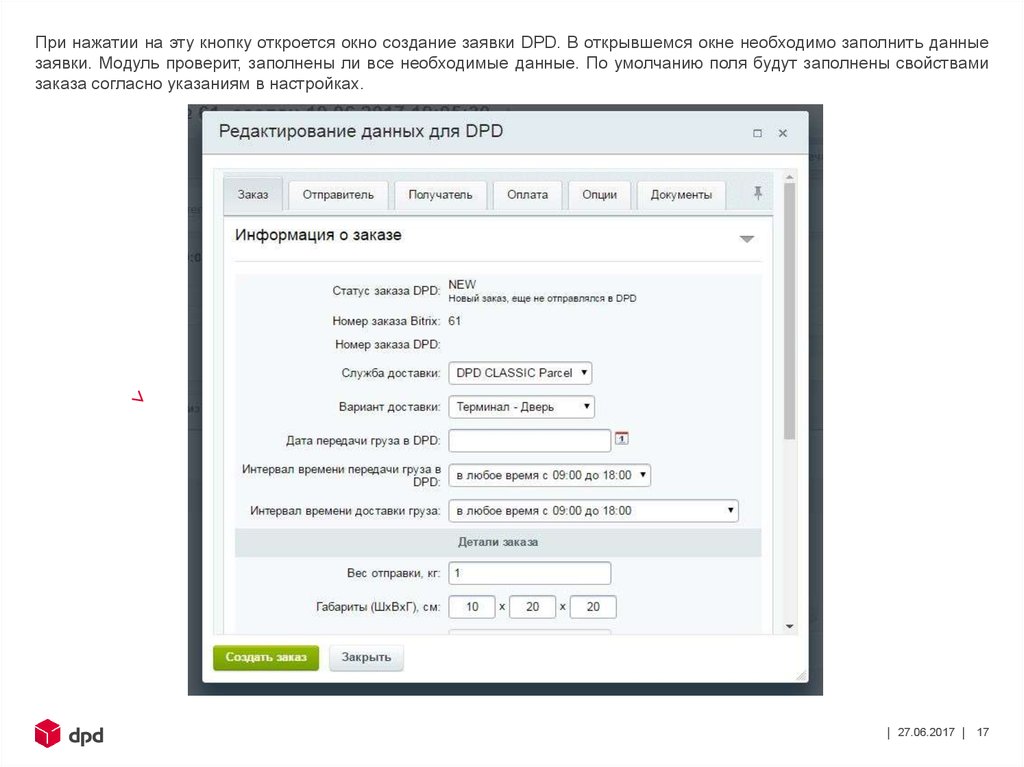
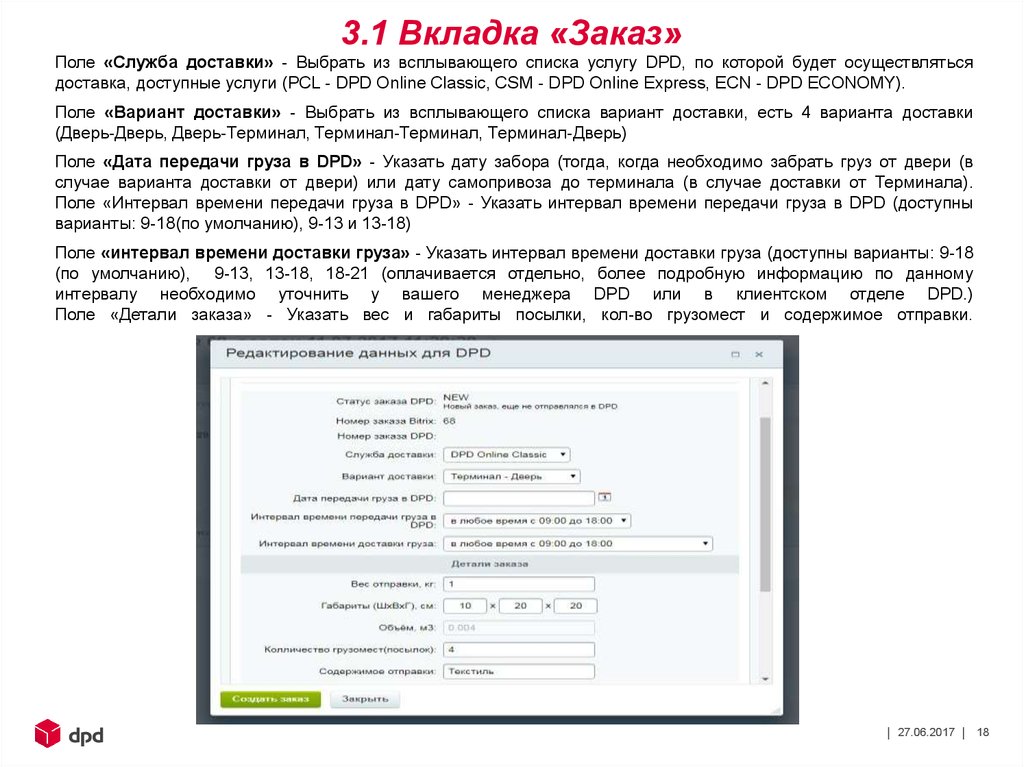
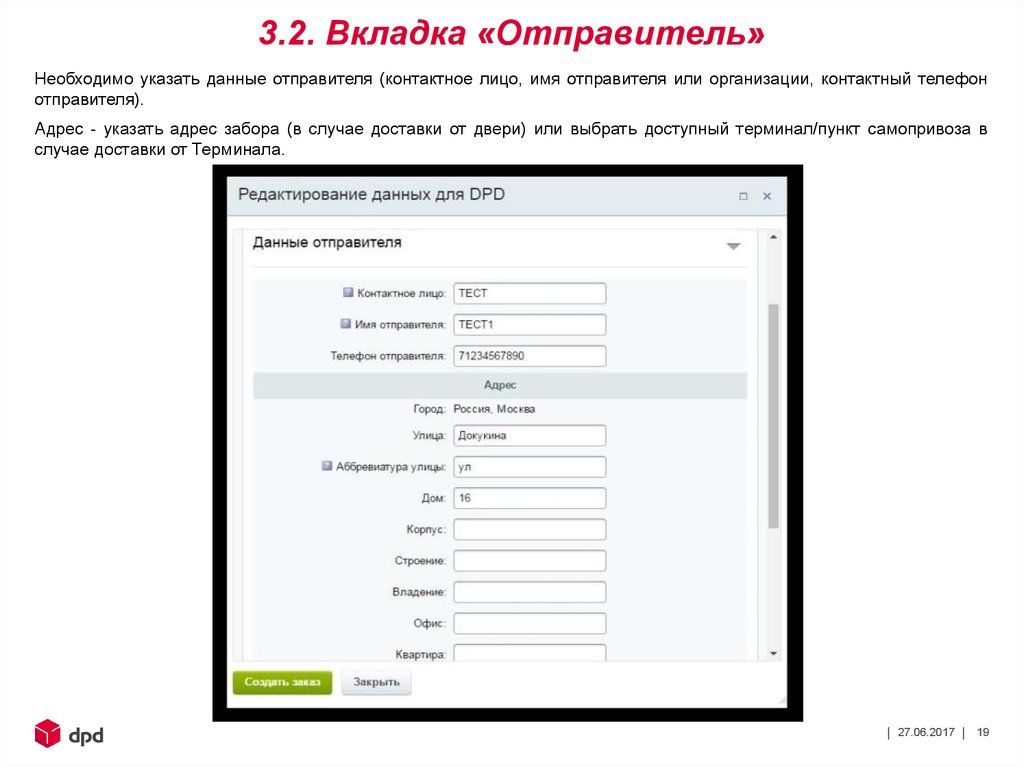

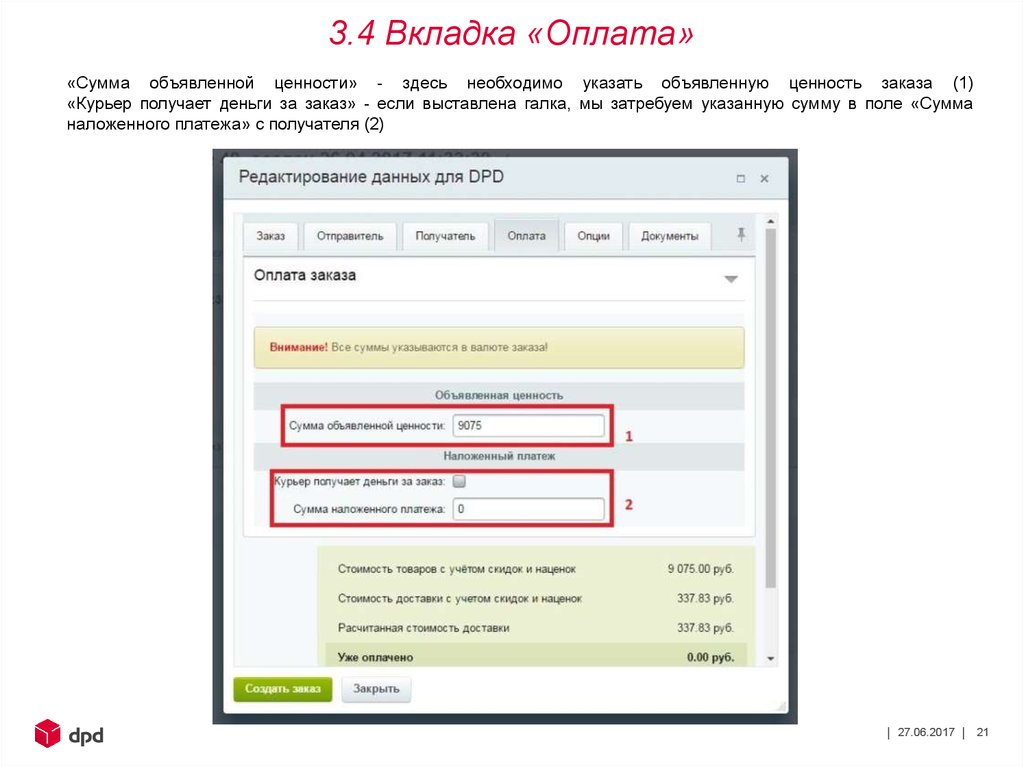
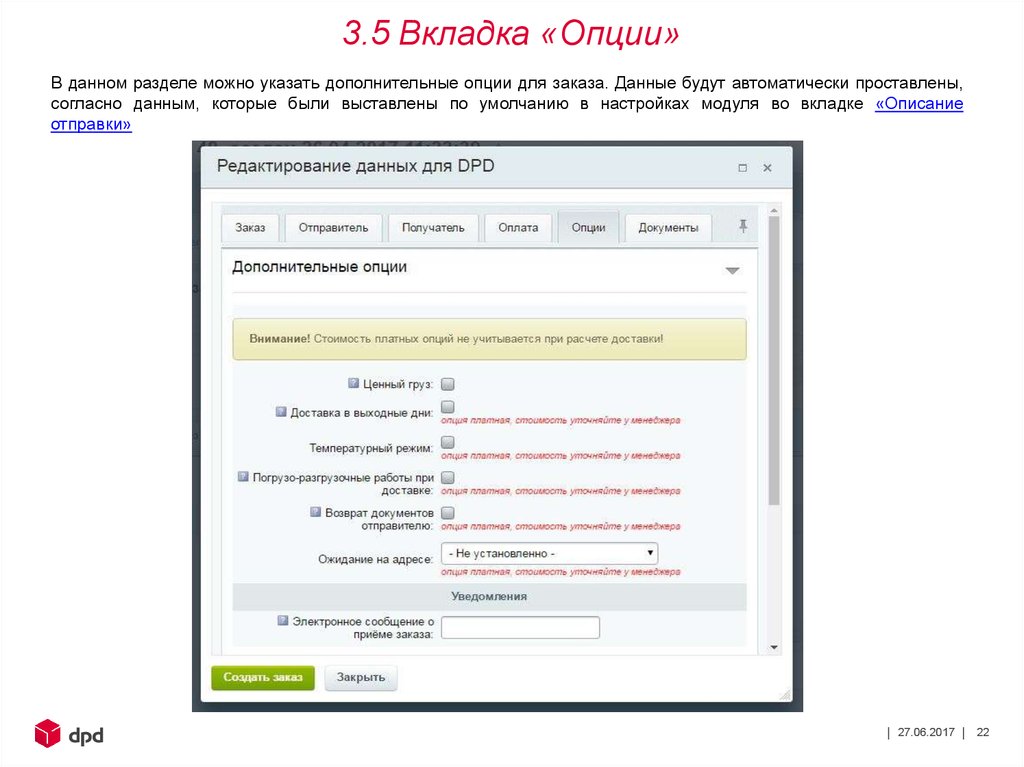
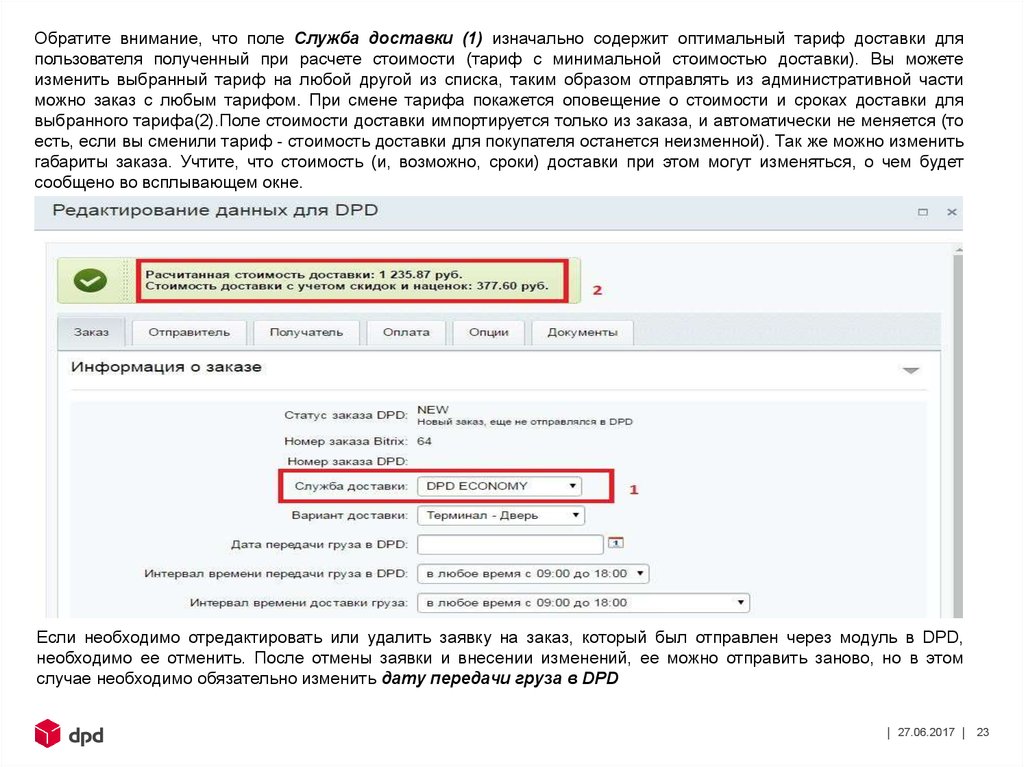
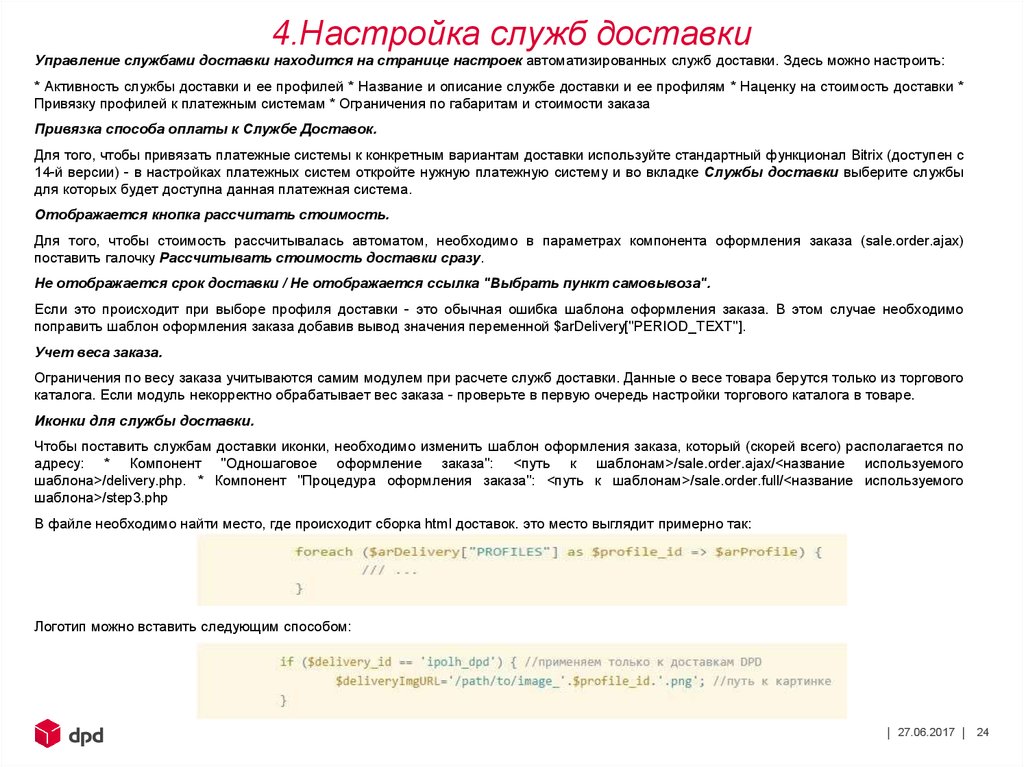

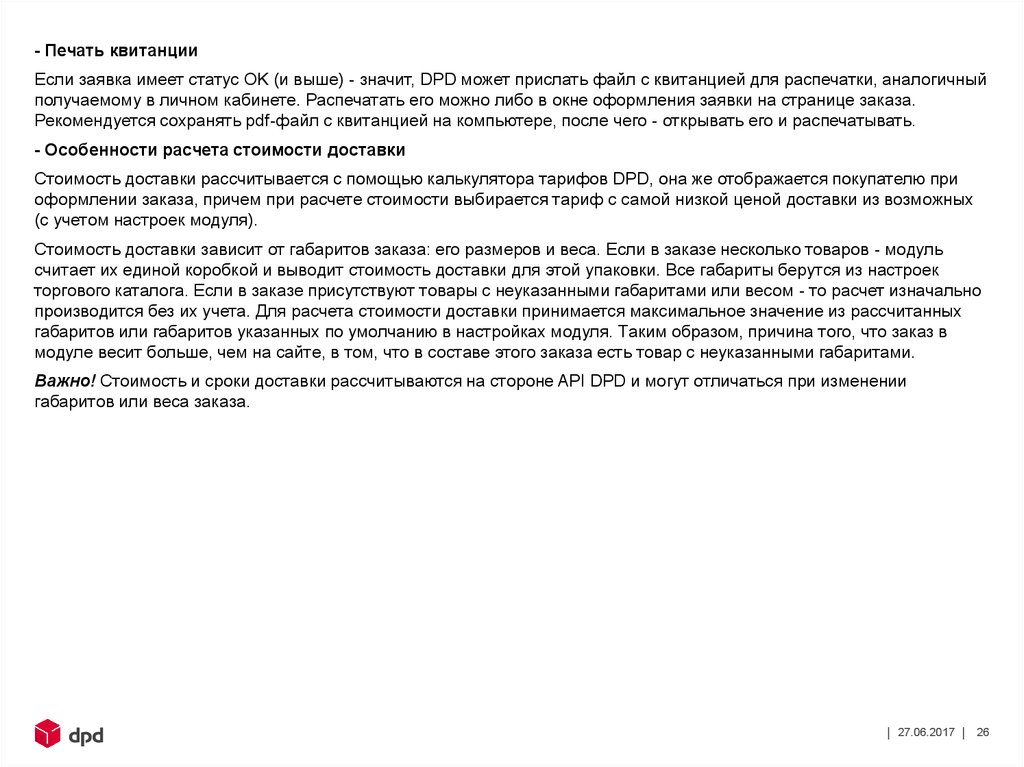





 Интернет
Интернет








